Anleitung
iSMA-PA-LED13-B Kiosk Modus
Inhalt
Vertraulichkeitshinweis
Die Informationen in diesem Dokument sind vertrauliche Informationen der alvasys automation ag ("alvasys"). Solche Informationen und die hier beschriebene Software werden unter Lizenzvereinbarung bereitgestellt und dürfen nur gemäss dieser Vereinbarung verwendet werden. Die in diesem Dokument enthaltenen Informationen werden ausschliesslich für den Gebrauch durch Mitarbeiter, Lizenznehmer und Systembesitzer von ALVASYS bereitgestellt. Der Inhalt dieses Dokuments darf nicht an andere weitergegeben oder für andere vervielfältigt werden. Obwohl alle Anstrengungen unternommen wurden, um die Richtigkeit dieses Dokuments zu gewährleisten, ist ALVASYS nicht verantwortlich für Schäden jeglicher Art, einschliesslich Folgeschäden, die aus der Anwendung der hier enthaltenen Informationen resultieren. Informationen und Spezifikationen, die hier veröffentlicht werden, sind zum Zeitpunkt dieser Veröffentlichung aktuell und können ohne vorherige Ankündigung geändert werden. Dieses Dokument darf von Parteien, die autorisiert sind, ALVASYS-Produkte im Zusammenhang mit der Verteilung dieser Produkte zu verteilen, kopiert werden, unter der Bedingung, dass dies durch die Verträge autorisiert ist, die eine solche Verteilung ermöglichen. Es darf anderweitig, ganz oder teilweise, nicht kopiert, fotokopiert, reproduziert, übersetzt oder in irgendeiner elektronischen Form oder maschinenlesbaren Form reduziert werden, ohne vorherige schriftliche Zustimmung von ALVASYS.
Beschreibung
Die iSMA-PA-LED13-B von alvasys automation AG ist ein High-Performance-Display aus dem iSMA-Portfolio.
In diesem Video zeigen wir euch, wie ihr das Teil im Handumdrehen live bringt. Schnell, clean und komplett plug-and-play
Anleitung
1. Startbildschirm öffnen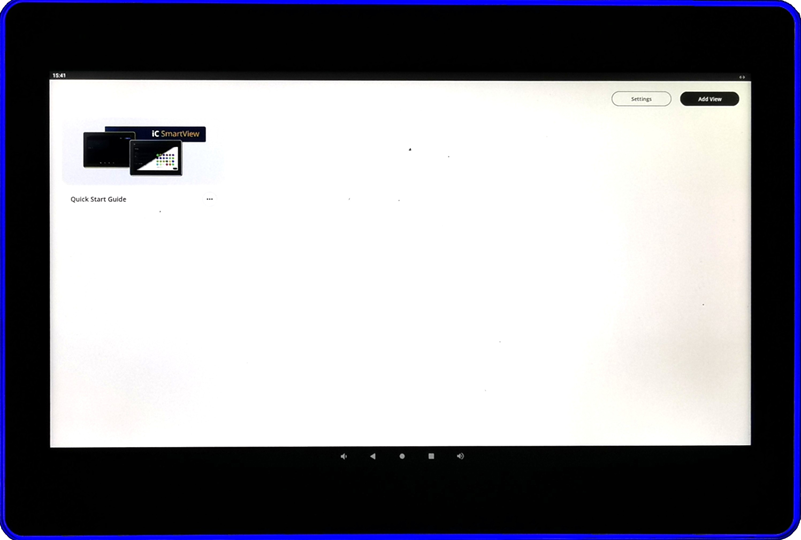
2. Von Oberen Bildschirmrand hinunterziehen und auf das Einstellungszahnrat klicken
3. Im Quick-Menü **Network & Internet** auswählen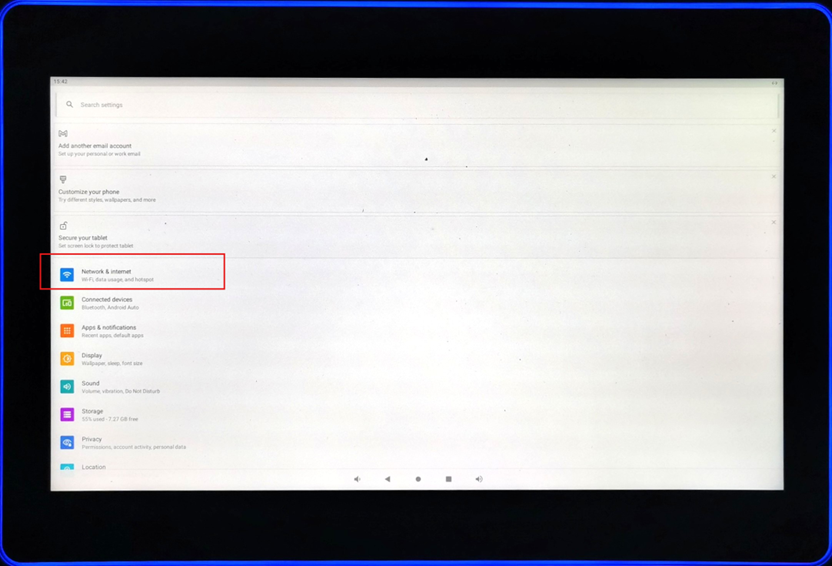
4. Ethernet öffnen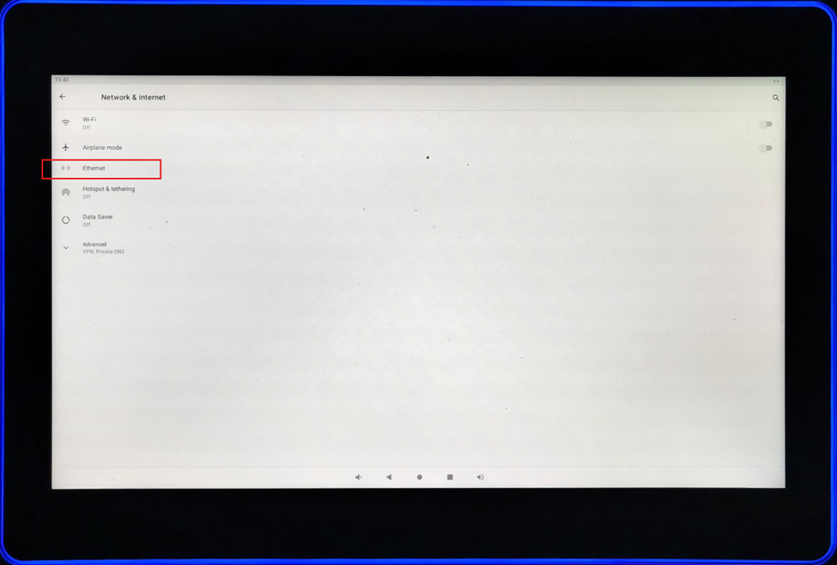
5. Ethernet IP Mode wählen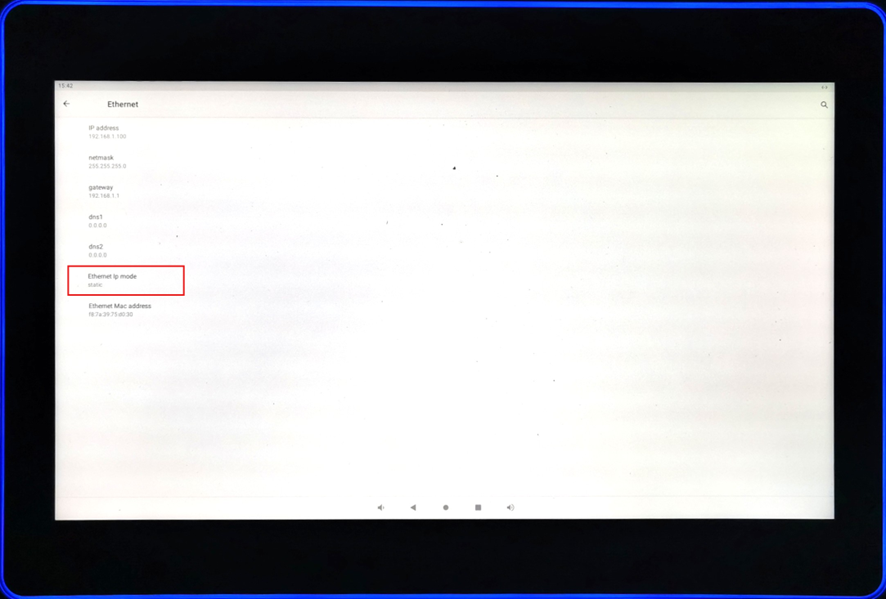
6. Unter *Ethernet IP Mode* zwischen **static** und **dhcp** wählen.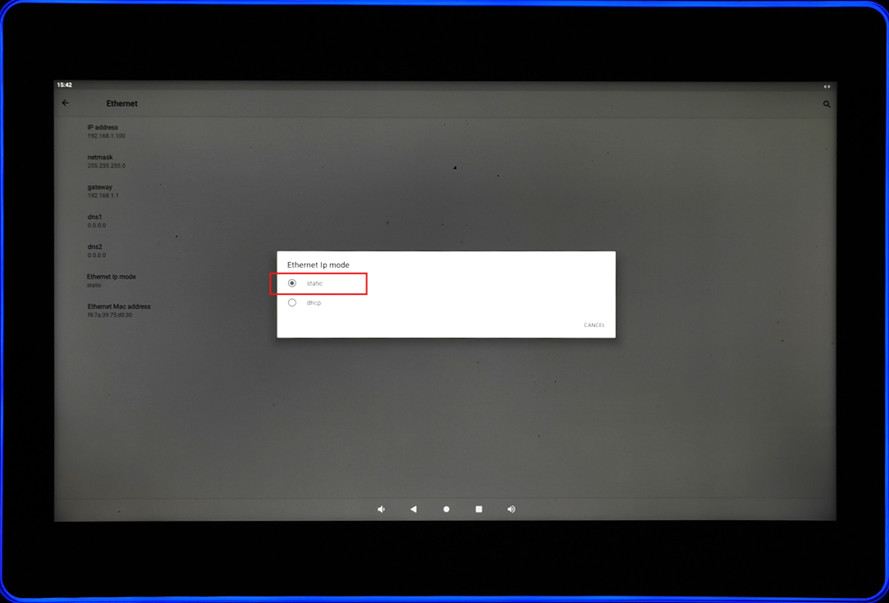
7. Bei **static** die IP-Adresse, Gateway, Netmask und DNS eintragen und mit **CONNECT** bestätigen.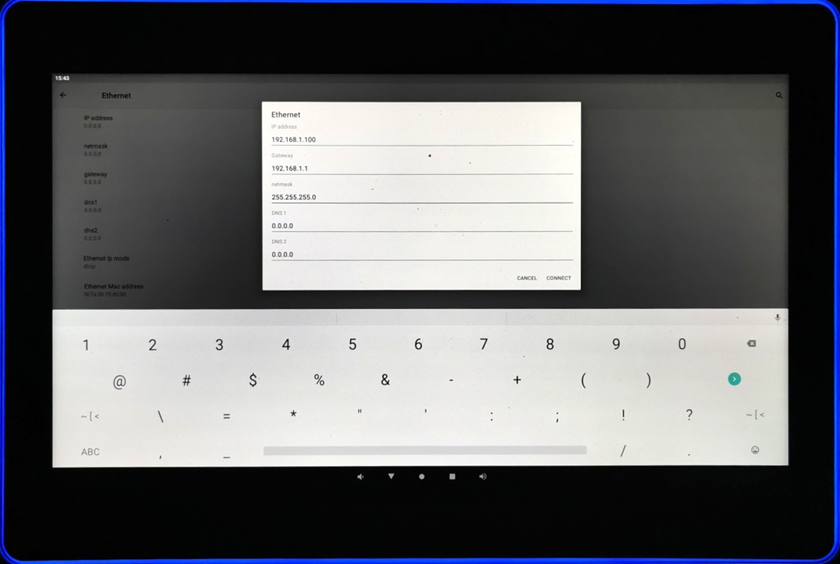
8. Auf dem Startbildschirm Add View auswählen.
9.
- „Panel name“ eingeben.
- „Panel URL“ eintragen (z. B. http://192.168.1.124).
- Optional: passende Kachelfarbe definieren.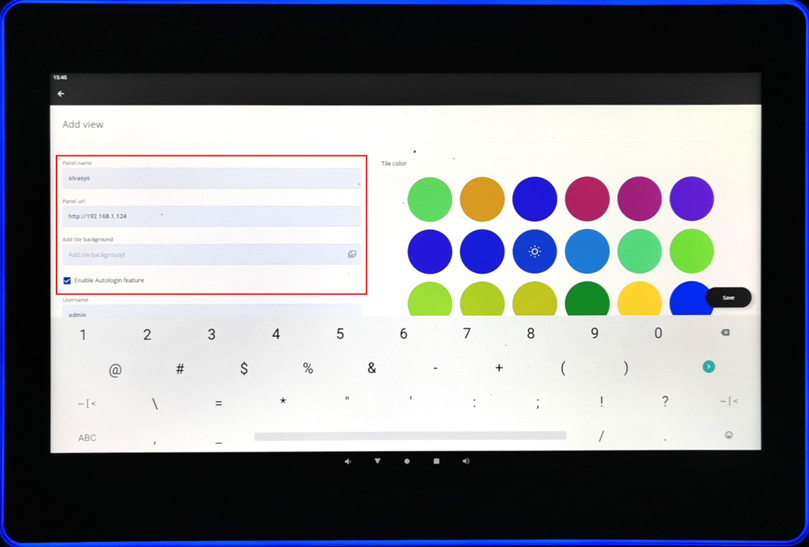
10. Autologin konfigurieren
- Checkbox Enable Autologin feature aktivieren.
- Benutzername eingeben (z. B. admin).
- Passwort eintragen.
- Rechts unten Save drücken.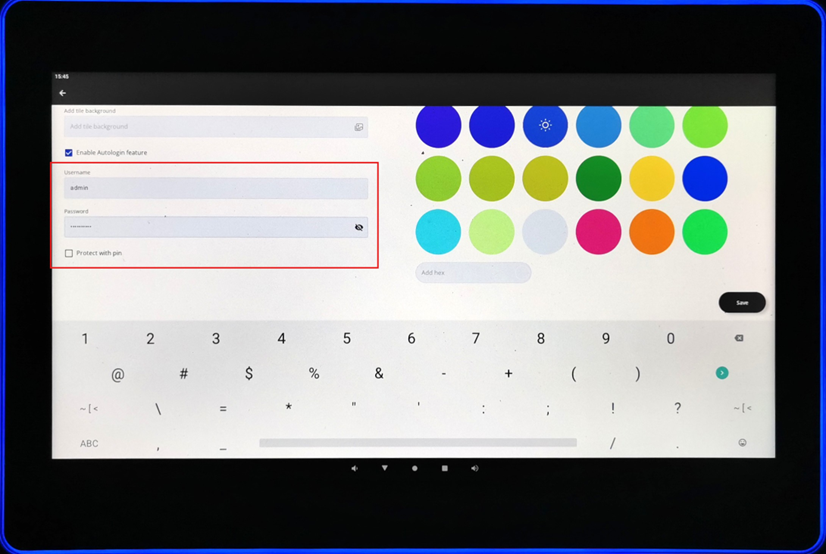
11. Die neue Kachel erscheint nun auf dem Startbildschirm.
- Drei-Punkte-Menü auf der Kachel öffnen.
- Home station auswählen.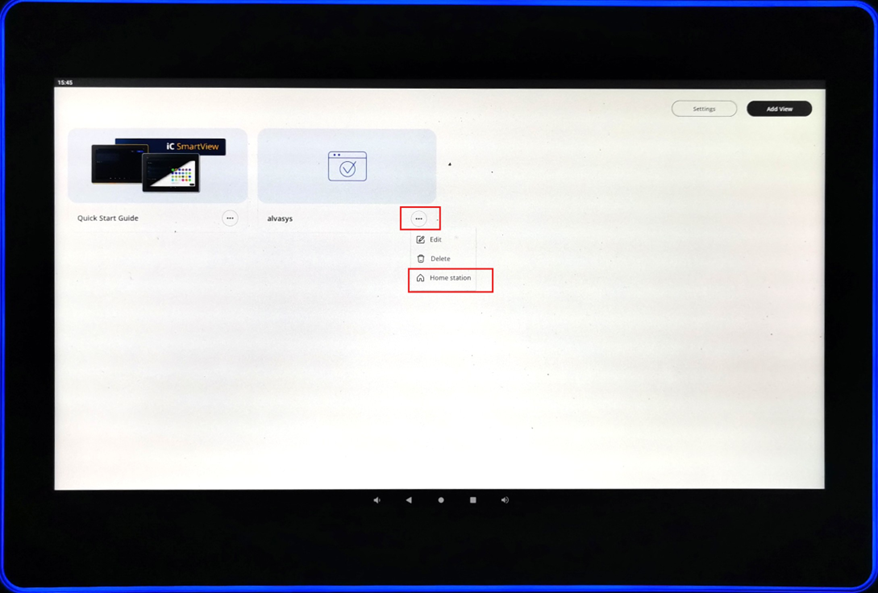
12. Die Kachel wird nun als Standard-Startansicht verwendet.
13. Unter «Kiosk unlock Password» ein Admin-Passwort festlegen. (kann auch nur mit Enter bestätigt werden. Dann ist Passwort einmal Entertaste)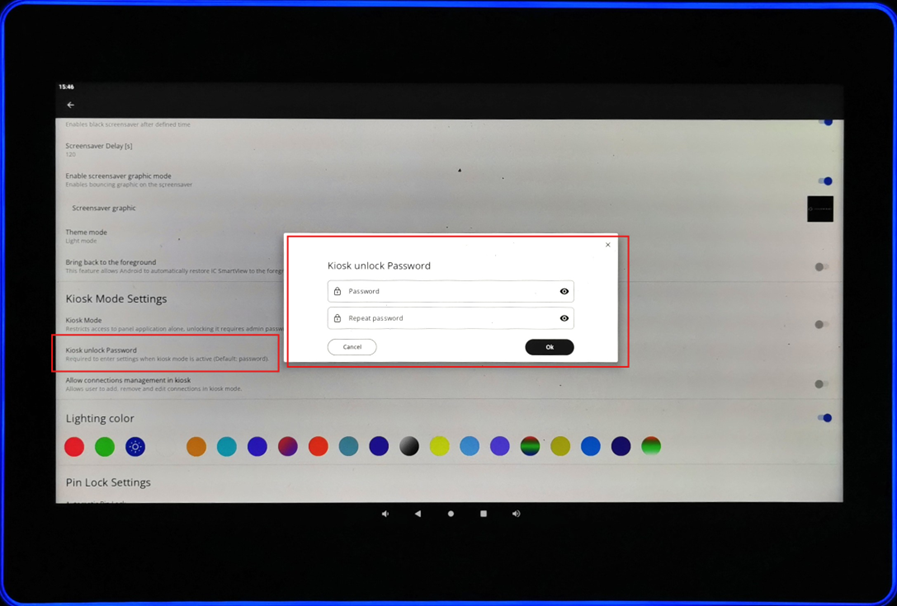
14. Kiosk Mode aktivieren, falls gewünscht.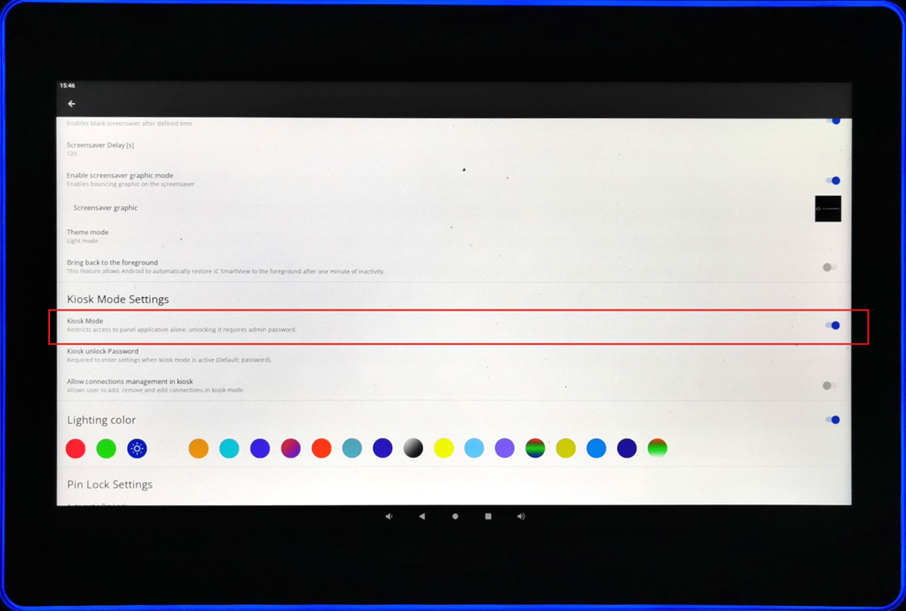
15. Das Display ist nun gesichert.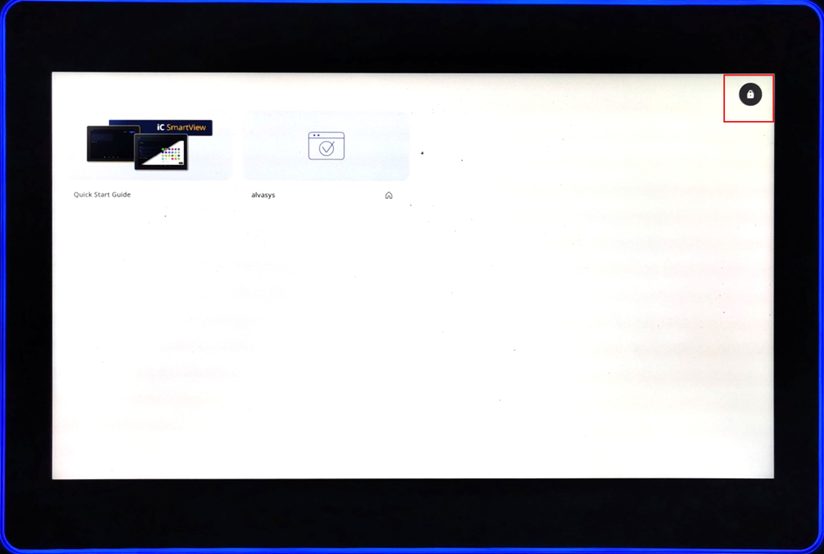
16. Gerät neu starten
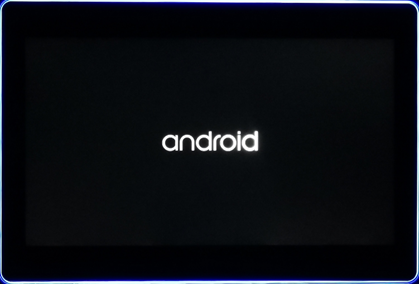
17 Wenn alles funktioniert hat, sollte nun der Display sofort im Kiosk Modus der eingestellten URL erscheinen.
Dokumentenhistorie
Name | Datum | Änderung |
Tobias Thomann | 21.11.2025 | Dokument erstellt |
|
|
|
|
|
|
Getestete Versionen:
Links:
https://www.alvasys.ch/support
https://www.youtube.com/@alvasysautomationag3852
YouTube:
Kontakt:
Für Fragen, Wünsche oder Feedbacks.
War dieser Artikel hilfreich?
Das ist großartig!
Vielen Dank für das Feedback
Leider konnten wir nicht helfen
Vielen Dank für das Feedback
Feedback gesendet
Wir wissen Ihre Bemühungen zu schätzen und werden versuchen, den Artikel zu korrigieren